Nadělí vám Ježíšek pod stromeček tablet společnosti Samsung? Ať už některý vlastníte a chcete si převést data, nebo jej nastavujete jako nový, zde najdete první kroky s tabletem Samsungu, které byste měli udělat po jeho spuštění.
Podobně jako je tomu u smartphonů společnosti, i tablety umí mezi sebou přenášet svá data. Jde to nejen pokud je váš starý tablet s operačním systémem Android, ale i pokud vlastníte iPad a dokonce iPhone Applu. Nejdříve je ale nutné proklikat se prvním nastavením což není nijak složité, protože prostředí vás pěkně vede krok za krokem.
Mohlo by vás zajímat

Jak nastavit Galaxy Tab
Zařízení zapnete delším podržením vyhrazeného tlačítka nacházejícím se vedle toho delšího pro určení hlasitosti. Prvně klepněte na velké modré tlačítko, ať už se na něm píše pozdrav v jakémkoli jazyce. To vás přenese na určení si jazyka. Je možné, že se po jeho určení zařízení restartuje. Následně vyberte ještě zemi nebo oblast a odsouhlaste podmínky a popřípadě potvrďte odesílání diagnostických dat. Následuje udělení oprávnění pro aplikace Samsungu. Samozřejmě tak dělat nemusíte, budete pak ale kráceni na funkčnosti svého nového zařízení.
Po výběru Wi-Fi sítě a zadání hesla zkontroluje zařízení aktualizace a nabídne vám možnost kopírování aplikací a dat. Pokud zvolíte Další, nainstaluje se vám aplikace Smart Switch a zobrazí se vám výběr, zda budete přecházet ze zařízení Galaxy (nebo jiného zařízení s Androidem), či půjde o iPhone nebo iPad. Po volbě můžete určit připojení, tedy pokud budete data kopírovat kabelem nebo bezdrátově. V případě druhého řečeného můžete spustit aplikaci Smart Switch na svém starém zařízení a data přenést podle instrukcí zobrazovaných na displeji. V případě Applu můžete přenést třeba i jen ta data, která máte na iCloudu.
Nechcete-li data přenášet, zvolte na obrazovce Kopírování aplikací a dat nabídku Nekopírovat. Následně budete požádáni o přihlášení, odsouhlasení služeb Google, vybrání webového vyhledávače, kdy následuje zabezpečení. Zde si můžete vybrat z několika variant, mezi kterými je rozpoznání obličeje, otisky prstů, znak, PIN kód nebo heslo (samozřejmě záleží i na možnostech vašeho tabletu). V případě volby některé možnosti pokračujte podle pokynů na displeji. Můžete také zabezpečení Přeskočit, čímž se ale vystavujete možnému riziku. Zabezpečení ale můžete nastavit i kdykoli později.
K přihlášení pak nežádá jen Google ale i Samsung. Pokud Samsung account máte, samozřejmě se klidně přihlaste, pokud ne, můžete si zde účet založit, nebo tuto obrazovku také přeskočit. Tablet vás ale bude informovat o tom, o co všechno přicházíte. Jde třeba o Samsung Cloud, nebo funkci Najít moje mobilní zařízení. Vše je nastaveno a vítá vás váš nový tablet Galaxy. Potvrzením nabídky Dokončit se přenesete na hlavní obrazovku, můžete ale ještě vybrat nabídku Prozkoumat Galaxy, kde se vám zobrazí tipy na ideální využití potenciálu vašeho zařízení.
Mohlo by vás zajímat

Jak obnovit tovární data Samsungu
Pokud jste již před svým novým tabletem nějaký vlastnili, může se vám hodit jej smazat a předat dalšímu uživateli, nebo jej samozřejmě popřípadě prodat. K tomu je vhodné jej kompletně vymazat. Učiníte tak následovně:
- Otevřete Nastavení.
- Sjeďte úplně dolů a vyberte nabídku Obecná správa.
- Zde opět sjeďte dolů a vyberte volbu Obnovit.
- Tady už najdete možnost Obnovit tovární data.
Nedostali jste nový tablet Samsung Galaxy? Koupíte jej například zde



























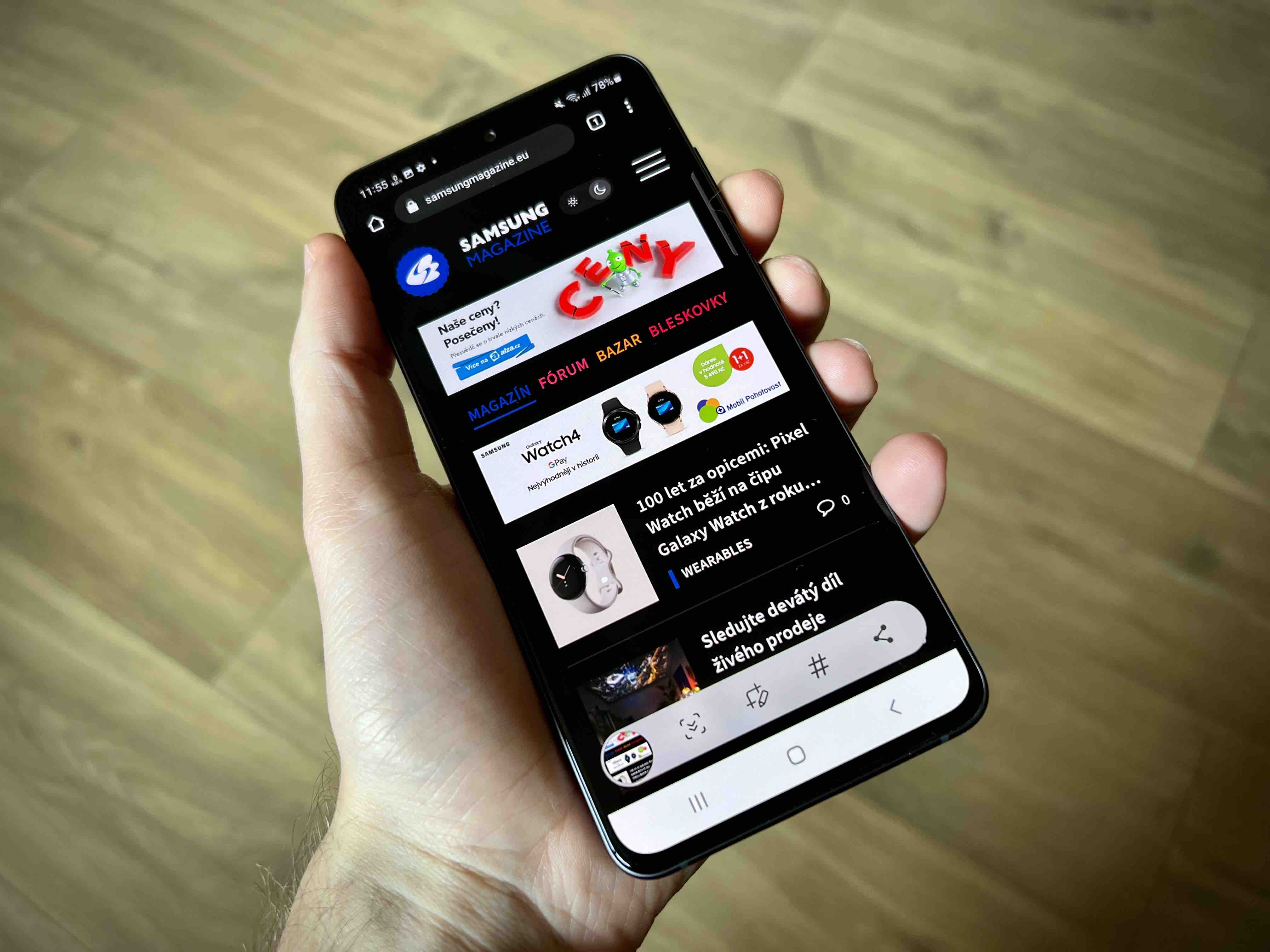

Tablet Samsung mám a jsem spokojený i nespokojený. Za cenu 7000,- bych si ho opravdu nekoupil ale protože byl od operátora tak jsem si ho vzal. Tablet má výborný displej o tom žádná ovšem bez automatické regulace jasu. Výkon nějakých 90 bodů v AnTuTu je velmi smutným výsledkem za výše uvedenou cenu. Podpora Dolby Atmos je super jenže stereo reproduktory jsou oba umístěné na jedné krátké straně tj. Stereo jen na výšku.
90k v antutu nemá ani tab A8 za nějakých 5000. To by mě zajímalo jaký máš model…
To máš co za řadu? Určitě ne tu poslední.
Přesně tak.